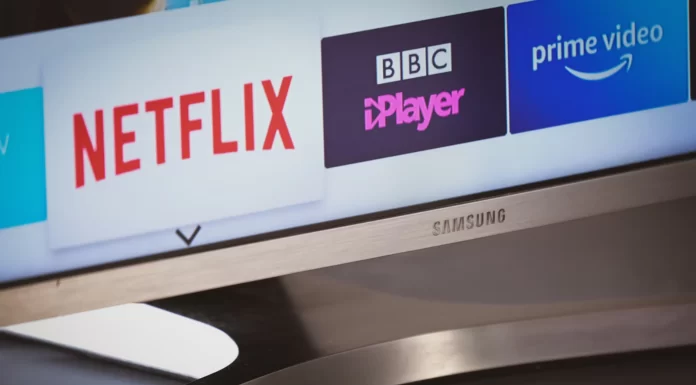Als u het IP-adres van uw Samsung Smart TV moet bepalen, is er niets ingewikkelds aan. Uw Smart TV moet verbonden zijn met het internet of uw thuisnetwerk. Zoek vervolgens in de menu-instellingen het item dat verantwoordelijk is voor de verbinding met het netwerk, en zoek in de netwerkinstellingen het IP-adres van uw Samsung TV. Deze procedure is universeel en is geschikt voor de meeste moderne Smart TV-modellen van verschillende fabrikanten.
Het is belangrijk te begrijpen dat het IP-adres alleen kan worden toegewezen aan die modellen waarvan de kenmerken u in staat stellen een verbinding met het Internet te configureren. In onze elektronische catalogus zijn modellen opgenomen die een verbinding met het Internet mogelijk maken. Het is vermeldenswaard dat gebruikers meestal moeilijkheden ondervinden bij het aansluiten van het apparaat op het netwerk.
Dus, hier is hoe het Samsung Smart TV IP adres te controleren.
Wat betekent IP-adres?
Een IP-adres is een uniek adres dat een apparaat op het internet of een lokaal netwerk identificeert. IP staat voor “Internet Protocol”, een reeks regels voor het formaat van gegevens die via het internet of een lokaal netwerk worden verzonden. In wezen is een IP-adres een identificatiecode waarmee informatie kan worden verzonden tussen apparaten op een netwerk: het bevat informatie over de locatie van een apparaat en maakt het beschikbaar voor communicatie. IP-adressen maken een onderscheid tussen computers, routers en websites op het internet en zijn een belangrijk onderdeel van de werking van het internet.
Het IP werkt net als elke andere taal: het zendt informatie uit volgens vastgestelde regels. Apparaten detecteren andere aangesloten apparaten en wisselen met behulp van dit protocol informatie met hen uit. Eenvoudig gezegd: alle computers, waar ze zich ook bevinden, kunnen met elkaar communiceren.
Hoe Samsung Smart TV IP-adres te controleren met behulp van een router
De router kan u een lijst tonen van alle apparaten die op uw netwerk zijn aangesloten en hun IP-adressen. Je kunt ze zowel vanaf je telefoon als je computer controleren. Dus, als je het IP-adres van je Samsung Smart TV wilt controleren met behulp van een router, moet je deze stappen volgen:
- Allereerst opent u de browser op uw mobiele apparaat of computer.
- Ga vervolgens naar de “Login Page” van de router en log in met uw inloggegevens.
- Open daarna de lijst met aangesloten apparaten en selecteer uw Samsung Smart TV.
- Op het scherm dat verschijnt, ziet u misschien het IP-adres.
U moet er ook rekening mee houden dat de lijst er op elk besturingssysteem van de router anders kan uitzien.
Hoe Samsung Smart TV IP-adres te controleren met een smartphone
Als u het IP-adres van Samsung Smart TV wilt controleren met een smartphone, moet u de app Smart Things downloaden en installeren. Met deze app kunt u het scherm van uw telefoon spiegelen op het scherm van uw Samsung Smart TV. In principe kunt u uw smartphone gebruiken als afstandsbediening. De Smart Things app is beschikbaar op iOS en Android, en is natuurlijk gratis.
Je moet ervoor zorgen dat je je smartphone en Samsung Smart TV op hetzelfde WiFi-netwerk hebt aangesloten. Zodra je klaar bent om een IP-adres te controleren, moet je de volgende stappen volgen:
- Meld u aan bij uw Samsung-account of maak een nieuw account aan in de app.
- Tik vervolgens op de “+” knop om een nieuw apparaat toe te voegen.
- Kies uw Samsung Smart TV en navigeer naar de “Instellingen”.
- Tik op “Netwerk” en “Netwerkstatus”.
- Open tenslotte de “IP Instellingen”.
Zodra u deze stappen hebt voltooid, ziet u mogelijk het IP-adres van uw Samsung Smart TV op het verschijnende scherm.
Het IP-adres van Samsung Smart TV controleren met de Fing-app
Als u ervoor kiest om Fing te gebruiken, kunt u dit gratis downloaden naar uw Android- of iOS-apparaat. Zorg ervoor dat uw Samsung TV en telefoon zijn verbonden met hetzelfde Wi-Fi-netwerk voordat u begint. Hier leest u hoe u dat doet:
- Open eerst de Fing app en tik op “Apparaten”.
- Daarna tikt u op “Scannen”.
- Vervolgens krijgt u een lijst van alle apparaten die met uw Wi-Fi-netwerk zijn verbonden.
- Zoek gewoon uw Samsung Smart TV in de lijst en controleer het IP-adres.